Интерфейс Instrument Control Toolbox™ Bluetooth® позволяет вам связать с устройствами по интерфейсу Bluetooth и передать и получить ASCII и двоичные данные. Instrument Control Toolbox поддерживает Профиль последовательного порта (SPP) Bluetooth. Можно идентифицировать любое bluetooth-устройство SPP и установить двухстороннюю связь с тем устройством.
Bluetooth является открытым стандартом беспроводной технологии для обмена данными по коротким расстояниям с помощью коротких передач радио длины волны от фиксированных и мобильных устройств по основанному на пакете протоколу. Bluetooth обеспечивает безопасный способ соединить и обмениваться информацией между устройствами, такими как роботы Lego Mindstorm NXT, USB адаптеры Bluetooth (аппаратные ключи), беспроводные датчики, мобильные телефоны, факсы, ноутбуки, компьютеры, принтеры, GPS-приемники, и т.д.
Интерфейс Bluetooth поддерживается на этих платформах:
macOS
Microsoft® Windows® 64-bit
Instrument Control Toolbox поддерживает Профиль последовательного порта (SPP) Bluetooth. Можно идентифицировать любое bluetooth-устройство SPP и установить двухстороннюю связь с тем устройством.
Instrument Control Toolbox может связаться с bluetooth-устройствами через адаптер. В этом примере USB адаптер Bluetooth включается в компьютер. Это может идентифицировать bluetooth-устройства в области значений, когда запрошено. Для того, чтобы связаться с инструментами, необходимо выполнить соединение в программном обеспечении адаптера. Обратите внимание на то, что некоторые устройства, такие как много ноутбуков, не должны использовать адаптер, поскольку у них есть встроенный тот.
Следующее показывает программный интерфейс адаптера, где два из устройств в области значений были соединены – смартфон с с поддержкой Bluetooth, и робот Lego Mindstorm NXT. Как вы видите, “дружественным именем” или именем отображения смартфона является просто iPhone и именем робота NXT является C3PO. В Instrument Control Toolbox этим дружественным именем является RemoteName Bluetooth свойство.
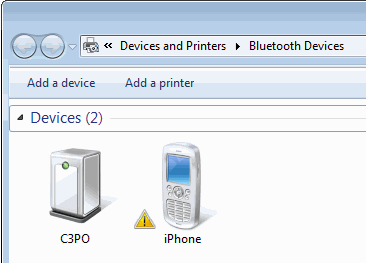
На платформах Windows 7 64-bit можно использовать только один адаптер Bluetooth за один раз. Если вы соедините другой адаптер, он приведет к сбою с “Установкой Драйвера устройства Не пройдено” ошибку.
Некоторые адаптеры поддерживают несколько устройств:
Адаптер Bluetooth, который идет с LEGO Mindstorm набор (Абэ – Модель: UB22S), поддерживает связь только с одним bluetooth-устройством за один раз.
Механизм IO – Модели GBU421 и GBU311 поддерживают связь с несколькими bluetooth-устройствами.
Targus – Модель ACB10US поддерживает связь с несколькими bluetooth-устройствами.
Motorola – Модель SYN1244B поддерживает связь с несколькими bluetooth-устройствами.
D-Link – Модель DBT-120 поддерживает связь с несколькими bluetooth-устройствами.
Если адаптер Bluetooth демонтирован, и различный включается, все bluetooth-устройства должны быть соединены снова с вашим PC. Если тот же адаптер демонтирован и включил назад, то вы не должны соединять устройства снова. Если другой адаптер того же поставщика включается, то устройства, которые кэшировались, когда тот адаптер использовался, замечены в кэше.
Убедитесь, что у вас есть правильный инструментальный драйвер, установленный для вашего устройства. Обратитесь к документации своего устройства и веб-сайту поставщика.
Убедитесь, что ваше устройство поддерживается в Instrument Control Toolbox. Смотрите, что Мое Оборудование Поддержано?.
Убедитесь, что сервис Bluetooth на устройство включен.
Instrument Control Toolbox может связаться с bluetooth-устройствами через адаптер, или USB адаптер Bluetooth, который включается в компьютер или созданный в адаптере в устройстве. Смотрите Требования Адаптера.
Убедитесь, что вы выполнили соединение между устройством и компьютером рабочий MATLAB® или при помощи адаптера USB или при помощи встроенного адаптера.
Можно проверить, что MATLAB видит устройство при помощи instrhwinfo функция с Bluetooth 'interfaceName' .
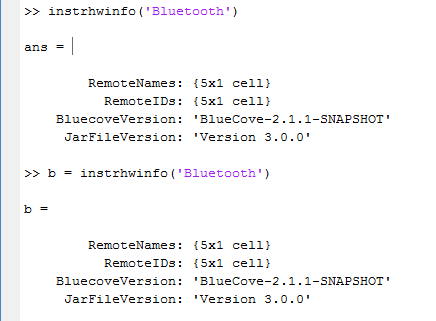
В этом примере, instrhwinfo возвращенный массив ячеек пяти bluetooth-устройств, которые находятся в области значений адаптера на компьютере под управлением Instrument Control Toolbox. Затем индексируя в RemoteNames свойство показывает эти пять устройств. Вы видите тот iPhone и C3PO появитесь в списке.
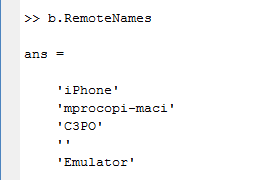
Если устройство показывает пустой символьный вектор для RemoteName, затем то устройство не имеет дружественного имени сопоставленным с ним. Чтобы связаться с тем устройством, необходимо использовать RemoteID свойство.
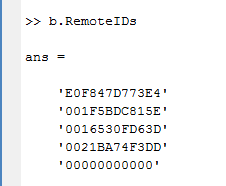
RemoteIDs отобразитесь в том же порядке как RemoteNames, так в этом случае, четвертый ID в списке, '0021BA74F3DD', мог использоваться в устройстве, которое не показывает RemoteName. Можно использовать любой RemoteName или RemoteID связываться с устройством.
Можно проверить, что MATLAB видит устройство при помощи instrhwinfo функция с RemoteName свойство. В этом примере, C3PO удаленное имя робота NXT и показано в выходе.
instrhwinfo('Bluetooth','C3PO')Instrument Control Toolbox отображает информацию об устройстве.
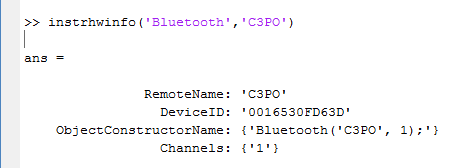
Убедитесь, что можно создать Bluetooth объект. Необходимо обеспечить два аргумента, чтобы создать объект, любой RemoteName или RemoteID, и номер канала. Можно получить номер канала из документации устройства или из рассмотрения узла Bluetooth в инструменте Test & Measurement. Например, создайте объект Bluetooth под названием bt использование канала 1 из устройства NXT.
bt = Bluetooth('C3PO', 1);Если вы не получаете ошибку, объект был создан успешно.
Убедитесь, что можно связать с устройством, с помощью fopen функция с именем объекта.
fopen(bt)
Если вы не получаете ошибку, связь была установлена успешно. Если вы действительно получаете ошибку, выполняете шаги в сообщении об ошибке и/или проверяете предыдущие шаги, перечисленные здесь.
Когда вы соединились, можно связаться с устройством. Смотрите в Передаче Данных По Интерфейсу Bluetooth для примера связи с устройством. Смотрите Другие Советы Поиска и устранения проблем для Bluetooth для советов о коммуникационных проблемах после начальной связи.
Эти советы могут относиться к вашему использованию этой функции.
Демонтируйте или измените адаптеры
Если адаптер Bluetooth демонтирован, и различный включается, все bluetooth-устройства должны быть соединены снова с вашим PC. Если тот же адаптер демонтирован и включил назад, то вы не должны соединять устройства снова. Если другой адаптер того же поставщика включается, то устройства, которые кэшировались, когда тот адаптер использовался, замечены в кэше.
Использование instrhwinfo
Если bluetooth-устройство уже кэшируется, но это - OFF, когда MATLAB запускается, и если instrhwinfo называется на этом устройстве, затем ObjectConstructorName и Channel возвращены как вектор нулевого символа.
Если bluetooth-устройство уже кэшируется и работает, когда MATLAB запускается, и это позже выключено, если instrhwinfo называется на этом устройстве, затем ObjectConstructorName и Channel возвратите правильные значения.
Устройство из области значений
Если вы создаете объект Bluetooth для какого-либо bluetooth-устройства, и связь открыта, и затем устройство выходит из области значений, состоянием объекта все еще был бы open. Когда устройство входит в область значений снова, вам нужно к fclose объект и fopen это снова для коммуникации, чтобы продолжиться.
Измените батареи на устройстве
Если вы создаете объект Bluetooth для робота Lego Mindstorm NXT, например, и связь открыта, и затем батареи робота заканчиваются, то состоянием объекта все еще был бы open. Если вы затем заменяете батареи, вам нужно к fclose объект и fopen это снова для коммуникации, чтобы продолжиться.
Перезапустите устройство после сканирования в инструменте Test & Measurement
При использовании поддержки Bluetooth в инструменте Test & Measurement обратите внимание на то, что вы, возможно, должны перезапустить свое устройство после того, как вы сделали сканирование. Для любого робота Lego Mindstorm, который будет идентифицирован правильно, это должно быть перезапущено после сканирования. Вам, вероятно, также придется перезапустить другие bluetooth-устройства после сканирования также.
Чтобы использовать поддержку Bluetooth в инструменте Test & Measurement, выберите узел Bluetooth в инструментальном дереве и щелкните правой кнопкой по Scan for bluetooth devices.
При использовании поддержки Bluetooth в инструменте Test & Measurement обратите внимание на то, что вы, возможно, должны перезапустить свое устройство после того, как вы сделали сканирование. Для любого робота Lego Mindstorm, который будет идентифицирован правильно, это должно быть перезапущено после сканирования. Вам, вероятно, также придется перезапустить другие bluetooth-устройства после сканирования также.
Если вы испытываете затруднения с помощью интерфейса Bluetooth в инструменте Test & Measurement, попробуйте эти шаги.
Проверяйте, что bluetooth-устройство поддерживает Профиль последовательного порта (SPP). Мы не поддерживаем другие профили Bluetooth, такие как Профиль передачи файлов (FTP).
Убедитесь, что сервис Bluetooth на устройство включен.
Убедитесь, что bluetooth-устройство соединяется с вашим компьютером.
Если вы используете кирпич Lego Mindstorm NXT, обратите внимание, что кирпич NXT должен быть перезапущен после сканирования для bluetooth-устройств от инструмента Test & Measurement.
Если вы все еще не можете связать с bluetooth-устройством, попытайтесь отключить и повторно включить адаптер Bluetooth.